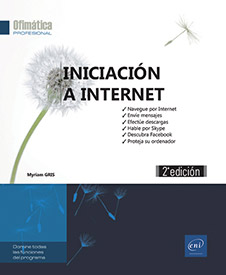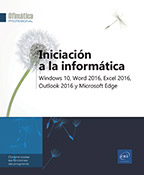YouTube
Presentación de YouTube
En la familia de las redes sociales, YouTube es un servicio para compartir vídeos. Debe estar registrado en este servicio para transmitir y compartir vídeos.
YouTube forma parte de los servicios ofrecidos por Google, cualquier usuario con una cuenta de Google tiene acceso a este servicio. De lo contrario, el usuario debe crear una cuenta de Google.
Para acceder al servicio de YouTube, introduzca
la siguiente dirección www.youtube.com en
la barra de direcciones de su navegador de Internet o desde la página
de inicio de Google, abra la lista de aplicaciones de Google haciendo
clic en la herramienta  (en la parte
superior derecha de la ventana) y haga clic en el icono YouTube
(en la parte
superior derecha de la ventana) y haga clic en el icono YouTube  .
.
En la parte superior de la ventana, haga clic en el botón Iniciar sesión, introduzca los datos de acceso de su cuenta de Google y haga clic en el botón Iniciar sesión.
Se abre la página principal de su cuenta de YouTube:
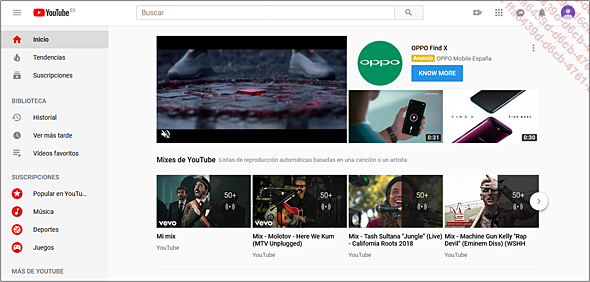
La página de Bienvenida de YouTube muestra una selección de vídeos recomendados, de acuerdo con los canales a los que está suscrito y los vídeos que ha visto recientemente.
La parte superior de la ventana proporciona las siguientes herramientas:
 |
Esta herramienta abre (u oculta) la Guía que da acceso a la página de Inicio, a las Tendencias, a sus Suscripciones, a su Historial, a los vídeos añadidos a la lista de reproducción... |
Cambiar los ajustes de su cuenta
Le recordamos que la cuenta asociada a YouTube es su cuenta de Google.
Para acceder a la configuración de su cuenta, haga clic en la imagen (o icono) de su avatar en la parte superior de la ventana y, a continuación, haga clic en la opción Ajustes.
En el cuadro Cuenta del panel izquierdo, haga clic en el enlace Ver o cambiar la configuración de su cuenta de la parte inferior de la pantalla.
Se abre la página de ajustes de su cuenta de Google:
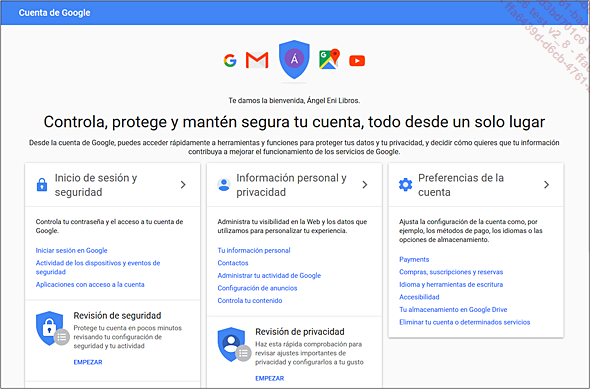
En el cuadro Información personal y privacidad, haga clic en el enlace Tu información personal.
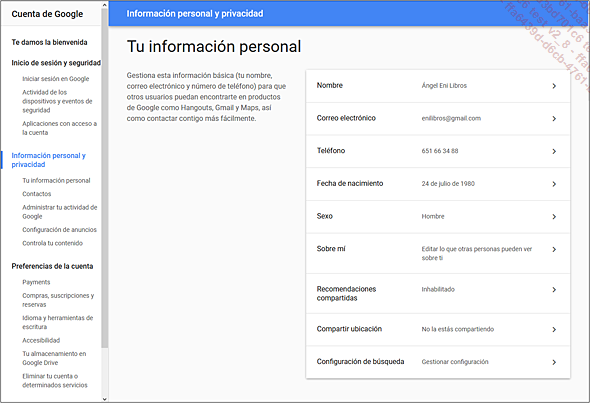
A través de esta página, puede cambiar su apellido y/o el nombre, las direcciones de correo electrónico de su cuenta de Google, de recuperación, de contacto y secundarias, su número de teléfono, los usuarios bloqueados, si comparte su posición, los ajustes de búsqueda, etc.
Para cambiar un ajuste, haga clic en su nombre;
realice los cambios deseados y haga clic en  para volver a la página de configuración.
para volver a la página de configuración.
Crear un canal
La creación de un canal de YouTube le permite interactuar con los usuarios (mediante los comentarios), subir vídeos y crear listas de reproducción.
Para...
Buscar vídeos
Haga clic en el cuadro Buscar (parte superior de la página) y escriba la(s) palabra(s) clave para encontrar el vídeo deseado.
Las sugerencias pueden aparecer en una lista.
Si el vídeo que buscas aparece en
la lista, haga clic en su nombre; de lo contrario, siga escribiendo
y haga clic en la herramienta Buscar o pulse Intro.
o pulse Intro.
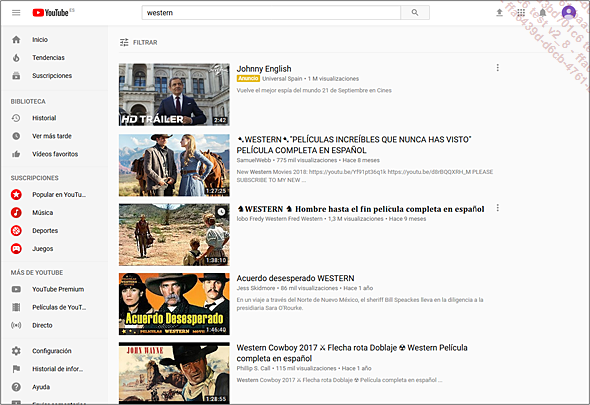
Para filtrar los resultados de la búsqueda, haga clic en FILTRAR y utilice los criterios de filtro deseados.
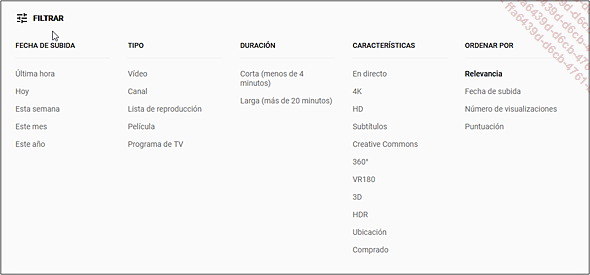
A continuación, haga clic en el vídeo que desea ver.
Si es necesario, haga clic en el icono 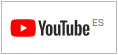 para volver a la página principal.
para volver a la página principal.
Crear y administrar listas de reproducción
Las listas de reproducción le permiten clasificar los vídeos que desea conservar por tema, por ejemplo.
Crear una lista de reproducción
Vaya a un vídeo que desee guardar en una lista de reproducción.
Haga clic en la herramienta Añadir a  situada en el marco del vídeo.
situada en el marco del vídeo.
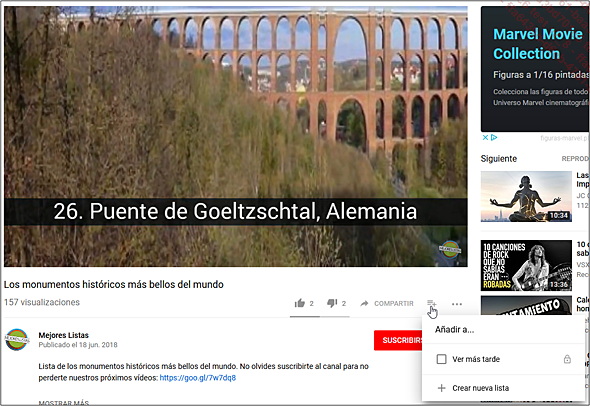
La lista de reproducción Ver más tarde ha sido creada por defecto.
 que aparece y elija Añadir a lista.
que aparece y elija Añadir a lista.
Haga clic en Crear nueva lista de reproducción.
En el cuadro Nombre, escriba el nombre de la lista de reproducción.
Abra la lista Privacidad y seleccione una opción:
|
Pública |
Cualquier usuario puede visualizar el contenido de la lista de reproducción. |
|
Oculta |
Sólo los usuarios que dispongan del enlace pueden ver el contenido de la lista de reproducción. |
|
Privada |
Se prohíbe su acceso. |
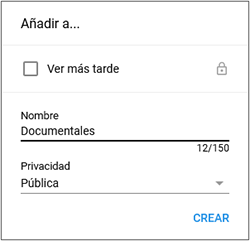
Haga clic en CREAR.
Añadir un vídeo a una lista de reproducción existente
Vaya a un vídeo que desee guardar en la lista de reproducción.
Haga clic en la herramienta Añadir a situada bajo el cuadro del vídeo y
seleccione la o las listas de reproducción...
situada bajo el cuadro del vídeo y
seleccione la o las listas de reproducción...
Publicar un vídeo
Los vídeos que desea publicar no deben exceder los 15 minutos (para superar este límite debe hacer clic en el enlace Aumentar su límite y seguir el procedimiento de validación) y los formatos autorizados son: .MOV, .MPEG4, .AVI, .WMV, .MPEGPS, .FLV, 3GPP y WebM.
Si desea publicar vídeos que no son suyos, asegúrese de que su contenido esté permitido. YouTube castiga la violación de los derechos de autor y, después de tres advertencias, se suspende la cuenta del usuario y el usuario no tiene permiso para crear otra cuenta.
Para publicar un vídeo desde la página
principal, haga clic en el icono Publicar .
.
En el cuadro que aparece, arrastre el archivo
de vídeo o, para importar un vídeo grabado en
su ordenador, haga clic en el botón  y haga doble clic en el archivo del vídeo
correspondiente.
y haga doble clic en el archivo del vídeo
correspondiente.
El progreso de la importación se muestra en la parte superior de la ventana:

Cuando la descarga haya finalizado, haga clic en Publicar y complete el formulario que se ofrece antes de publicar el vídeo.
El formulario de la pestaña Información general le permite: añadir el nombre del vídeo en el campo Título, su Descripción en la siguiente zona, elegir las Etiquetas para que se pueda encontrar fácilmente por los motores de búsqueda, añadir un mensaje en el campo Añade...
Consultar las estadísticas de su canal
YouTube ofrece una herramienta que le permite seguir la audiencia de su canal: el número de reproducciones, el perfil de la audiencia, los medios utilizados por los usuarios para ver sus vídeos…
Haga clic en la imagen (o el icono) de su avatar y en la opción Creator Studio.
En el panel de la izquierda, haga clic en ANALYTICS.
Administrar la configuración de privacidad
Haga clic en la imagen (o el icono) de su avatar y seleccione Ajustes.
En el panel de la izquierda, seleccione la opción Historial y privacidad.
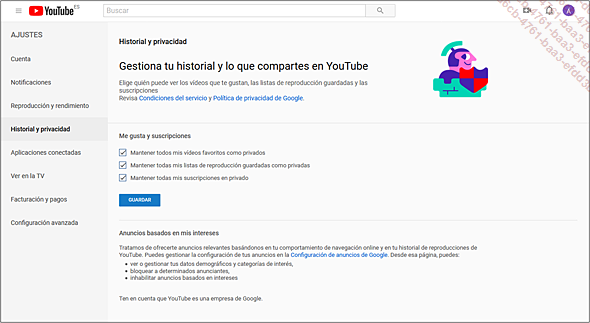
En el cuadro Me gusta y suscripciones, elija si desea mantener privados o no los vídeos que ha indicado que le gustan y las listas de reproducción guardadas y mantener sus suscripciones privadas.
Confirme los cambios haciendo clic en el botón GUARDAR.
 Ediciones ENI Editorial | líder en informática
Ediciones ENI Editorial | líder en informática